Jak automatycznie przetłumaczyć witrynę WordPress
Opublikowany: 2023-07-12Szukasz sposobów na wdrożenie automatycznego tłumaczenia w WordPress?
Tłumaczenie witryny WordPress na więcej języków pomoże Ci przyciągnąć większy ruch i wygenerować większe przychody. Jednak tłumaczenie jest pracochłonnym zadaniem, a przetłumaczenie witryny na wiele języków może zająć dni lub tygodnie.
Aby Twoja strona została przetłumaczona szybciej i przy minimalnym wysiłku, możesz zaimplementować automatyczne tłumaczenie na swojej stronie WordPress.
W tym artykule pokażemy Ci dokładne kroki, które należy wykonać, aby automatycznie przetłumaczyć witrynę WordPress na inny język.
Bez zbędnych ceregieli, zanurzmy się.
Korzyści z automatycznych tłumaczeń w WordPress
Automatyczne tłumaczenie witryny WordPress oferuje 3 główne korzyści w porównaniu z tłumaczeniem ręcznym. To są:
- Automatyczne tłumaczenie może szybko przetłumaczyć duże ilości treści , oszczędzając dużo czasu i wysiłku;
- Ten rodzaj tłumaczenia eliminuje konieczność zatrudniania profesjonalnych tłumaczy, znacznie obniżając koszty tłumaczenia ;
- Zapewnia spójność terminologii i języka używanego w całym serwisie, zmniejszając ryzyko nieprawidłowości, które mogą wystąpić przy ręcznym tłumaczeniu.
Należy jednak pamiętać, że tłumaczenie automatyczne może nie zawsze zapewniać ten sam poziom dokładności i jakości językowej, co tłumaczenie ręczne, zwłaszcza w przypadku treści złożonych lub zawierających niuanse.
To powiedziawszy, nie powinno to zniechęcać Cię do dodawania automatycznych tłumaczeń do Twojej witryny, ponieważ istnieją sposoby na zapewnienie 100% (lub prawie 100%) dokładności poprzez regularne przeglądanie i ręczne modyfikacje. Więcej na ten temat w następnym rozdziale.
Jak automatycznie przetłumaczyć witrynę WordPress?
Aby zaimplementować automatyczne tłumaczenie na swojej stronie WordPress, musisz wykonać następujące kroki:
- Zainstaluj wtyczkę do tłumaczenia;
- Włącz automatyczne tłumaczenie WordPress;
- Ręcznie przejrzyj i, jeśli to konieczne, edytuj tłumaczenia.
W kilku następnych sekcjach szczegółowo omówimy każdy z tych kroków i pokażemy, jak je wykonać w witrynie WordPress.
Krótka uwaga: Te same kroki poniżej zadziałają, jeśli chcesz automatycznie przetłumaczyć sklep WooCommerce.
1. Zainstaluj wtyczkę tłumaczącą
Do wyboru jest kilka wtyczek tłumaczeniowych, ale jednym z najpopularniejszych i zdecydowanie najbardziej przyjaznych dla użytkownika narzędzi jest TranslatePress.
Przyjrzyjmy się, co sprawia, że wtyczka jest jedną z najbardziej poszukiwanych wtyczek tłumaczeniowych dla stron WordPress:
- Obsługuje ponad 220 języków;
- Umożliwia zarówno ręczne, jak i automatyczne tłumaczenia;
- Używa najlepszych silników tłumaczeniowych (DeepL i Google Translate) do automatycznego tłumaczenia;
- Podgląd na żywo przetłumaczonych stron podczas tłumaczeń ręcznych;
- Tłumaczy elementy SEO, takie jak tekst alternatywny obrazu, ślimak strony, tytuł strony i metaopis;
- Tłumaczy treści dodane przez WordPress, wtyczki i motywy;
- Oferuje wiele kont tłumaczy;
- Oferuje przełączniki językowe;
- Obsługuje sklepy i witryny WooCommerce zbudowane za pomocą Elementora lub innych narzędzi do tworzenia stron.
Oprócz tego wtyczka jest niezwykle łatwa w użyciu. Dowiesz się, jak przyjazny dla użytkownika jest TranslatePress w następnej sekcji podczas włączania automatycznych tłumaczeń.
Na razie pobierz bezpłatną wtyczkę automatycznego tłumaczenia TranslatePress i zainstaluj ją na swojej stronie WordPress.
Otwórz pulpit nawigacyjny WordPress i przejdź do Wtyczki> Dodaj nowy i prześlij i aktywuj wtyczkę. Alternatywnie możesz przejść do Wtyczki > Dodaj nowy i wstawić „TranslatePress” w polu wyszukiwania. Następnie przejdź do instalacji i aktywacji wtyczki na swojej stronie WordPress.
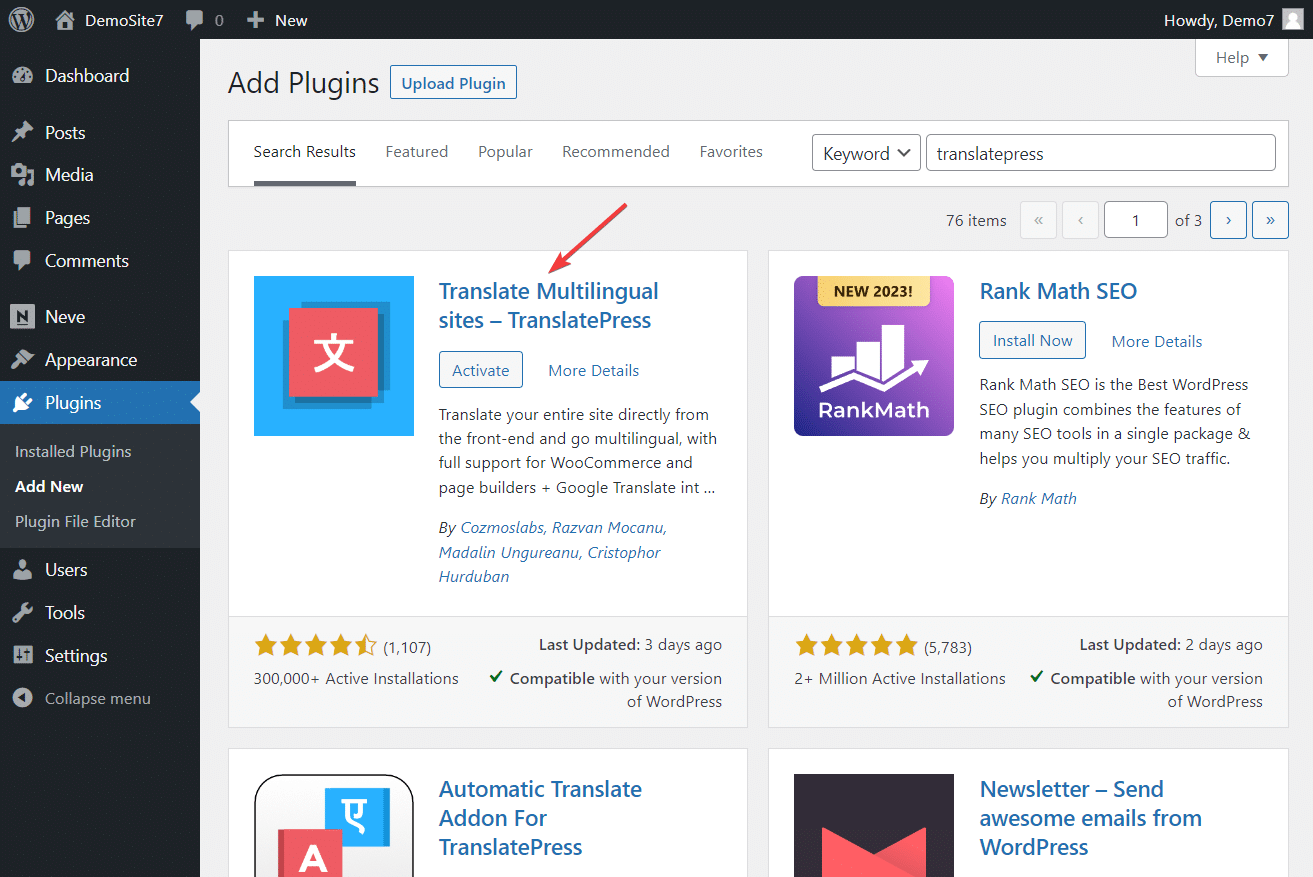
WAŻNE: Chociaż możesz skorzystać z darmowej wersji wtyczki, aby postępować zgodnie z tym samouczkiem, będziesz potrzebować wersji premium, aby uzyskać dostęp do funkcji, takich jak dodawanie wielu języków, korzystanie z silnika tłumaczeniowego DeepL, tłumaczenie elementów SEO, dodawanie wielu kont użytkowników „tłumaczy” itp. Aby dowiedzieć się więcej o wtyczce TranslatePress Pro i dowiedzieć się, czy potrzebujesz wersji premium wtyczki, zapoznaj się z tym artykułem: TranslatePress Free vs Pro.
2. Włącz automatyczne tłumaczenie
Aby włączyć automatyczne tłumaczenia za pomocą TranslatePress, musisz wykonać następujące kroki:
I. Wybierz drugi język
Drugi język odnosi się do języka, w którym chcesz przetłumaczyć swoją witrynę WordPress. Oto jak możesz wybrać drugi język:
Otwórz witrynę WordPress i przejdź do Ustawienia > TranslatePress > Ogólne > Wszystkie języki .
Z menu rozwijanego wybierz drugi wybrany język i naciśnij przycisk Dodaj .
Zachowaj formalności, kod i opcje ślimaka bez zmian. I pamiętaj, aby nacisnąć przycisk Zapisz zmiany przed przejściem do następnego kroku.
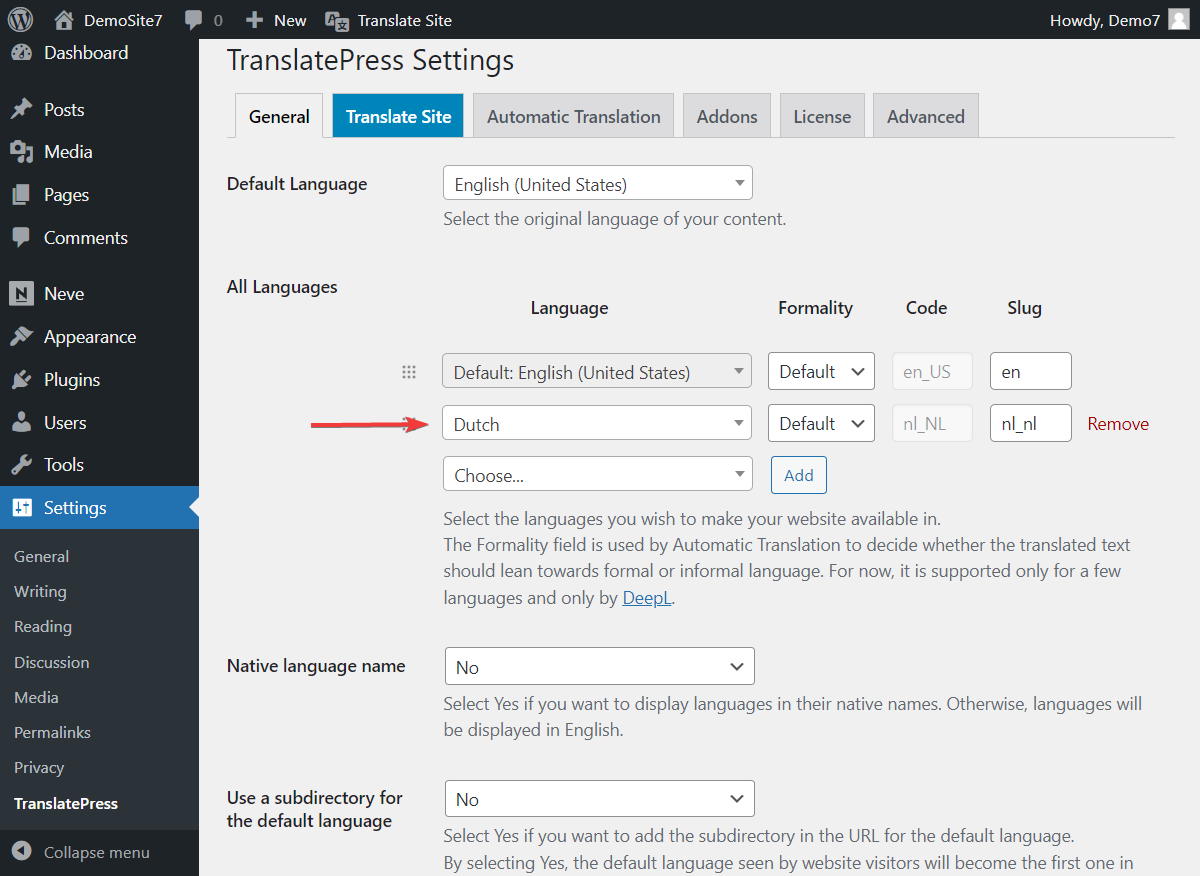
Ponadto, jeśli nie możesz znaleźć wybranego języka, dodaj język niestandardowy, przechodząc do opcji Ustawienia > TranslatePress > Zaawansowane > Język niestandardowy .
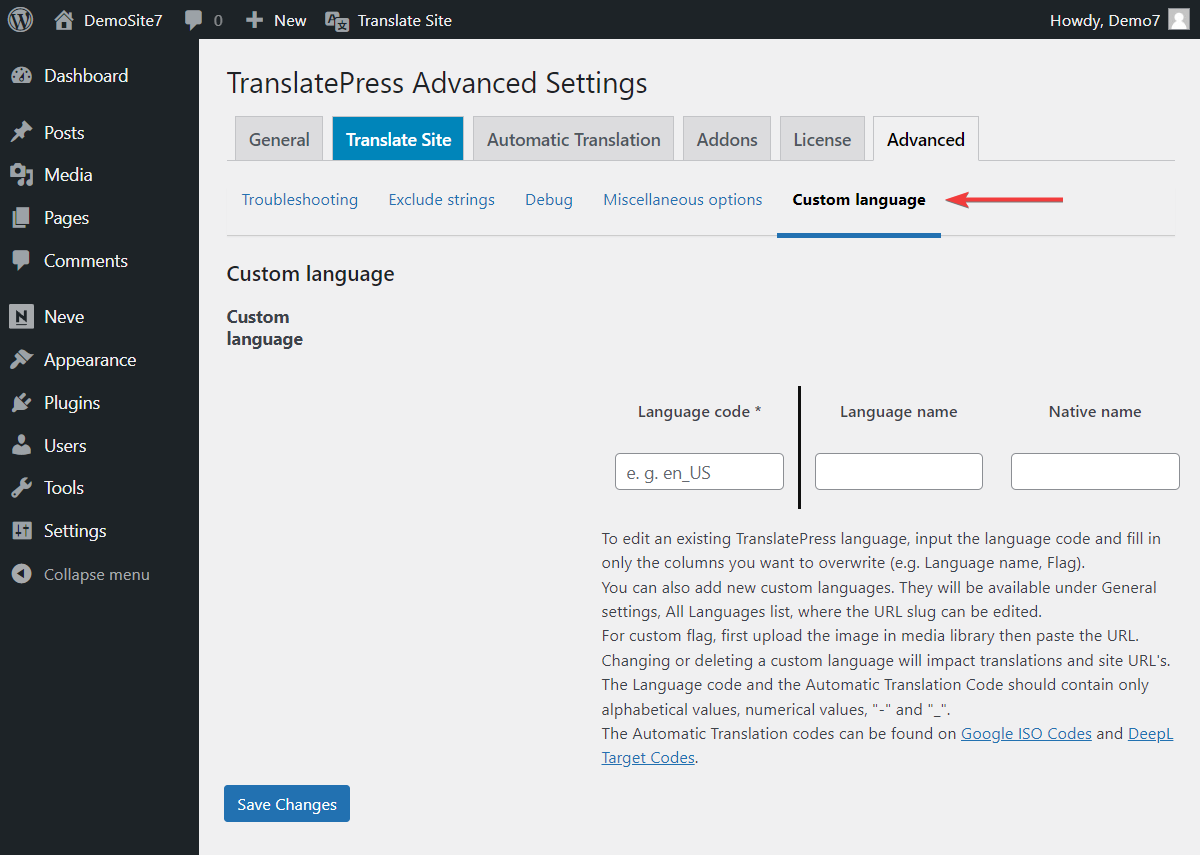
II. Włącz automatyczne tłumaczenie
Aby włączyć automatyczne tłumaczenie w WordPress, przejdź do Ustawienia > TranslatePress > Automatyczne tłumaczenie i spod opcji Włącz automatyczne tłumaczenie wybierz Tak .
Następnie naciśnij przycisk Zapisz zmiany przed przejściem do następnego kroku.
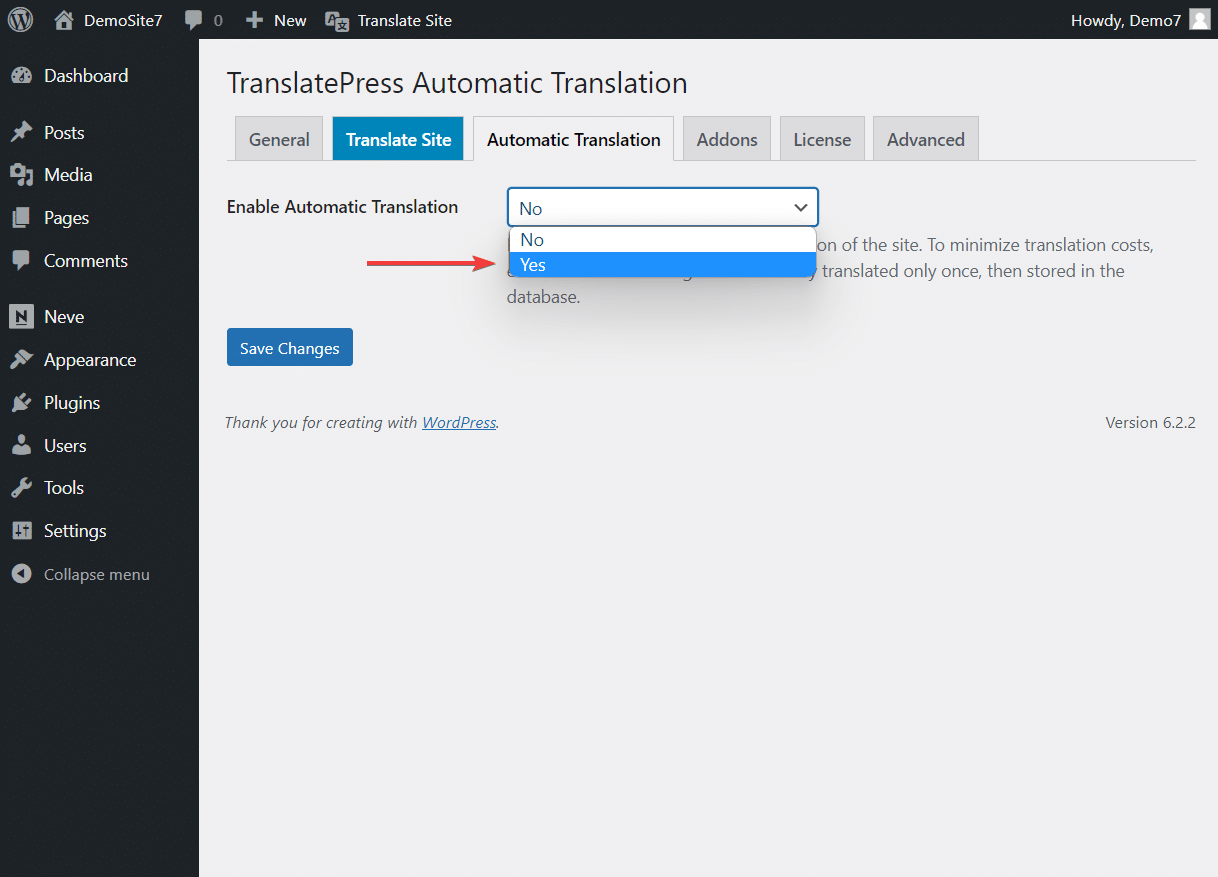
iii. Dodaj silnik tłumaczący
Silniki tłumaczeniowe to usługi tłumaczeniowe, które wykorzystują sztuczną inteligencję do dostarczania wysokiej jakości i dokładnych tłumaczeń.
Tłumacz Google i DeepL to dwa najskuteczniejsze i najbardziej znane silniki tłumaczeniowe. Ponieważ nie ma bezpośredniego sposobu na zintegrowanie tych usług z witryną WordPress, potrzebujesz pomocy wtyczki tłumaczącej, takiej jak TranslatePress.

Korzystając z wtyczki TranslatePress Automatic Translation, możesz uzyskać bezpłatny dostęp do Tłumacza Google, ale aby korzystać z DeepL, musisz zaktualizować wtyczkę do wersji premium.
Ponieważ używamy darmowej wtyczki do demonstracji w tym samouczku, będziemy kontynuować tę ścieżkę i pokażemy, jak używać Tłumacza Google do automatyzacji tłumaczeń.
Krótka uwaga: zanim przystąpisz do konfigurowania Tłumacza Google, pamiętaj, że narzędzie ma ograniczenia. Możesz bezpłatnie przetłumaczyć do 500 000 znaków miesięcznie. Aby korzystać z usługi poza tym, musisz uiścić opłatę bezpośrednio na rzecz Google. Dowiedz się więcej o cenach Tłumaczeń Google tutaj.
Aby korzystać z Tłumacza Google przez TranslatePress, musisz wybrać opcję Tłumacz Google v2 w Translatorze silnika (pokazanym na obrazku poniżej).
Następnie wygeneruj klucz API i umieść go w opcji Google Translation API key .
Naciśnij przycisk Zapisz zmiany , aby zapisać konfiguracje.
Właśnie zakończyłeś włączanie funkcji automatycznego tłumaczenia TranslatePress w swojej witrynie WordPress.
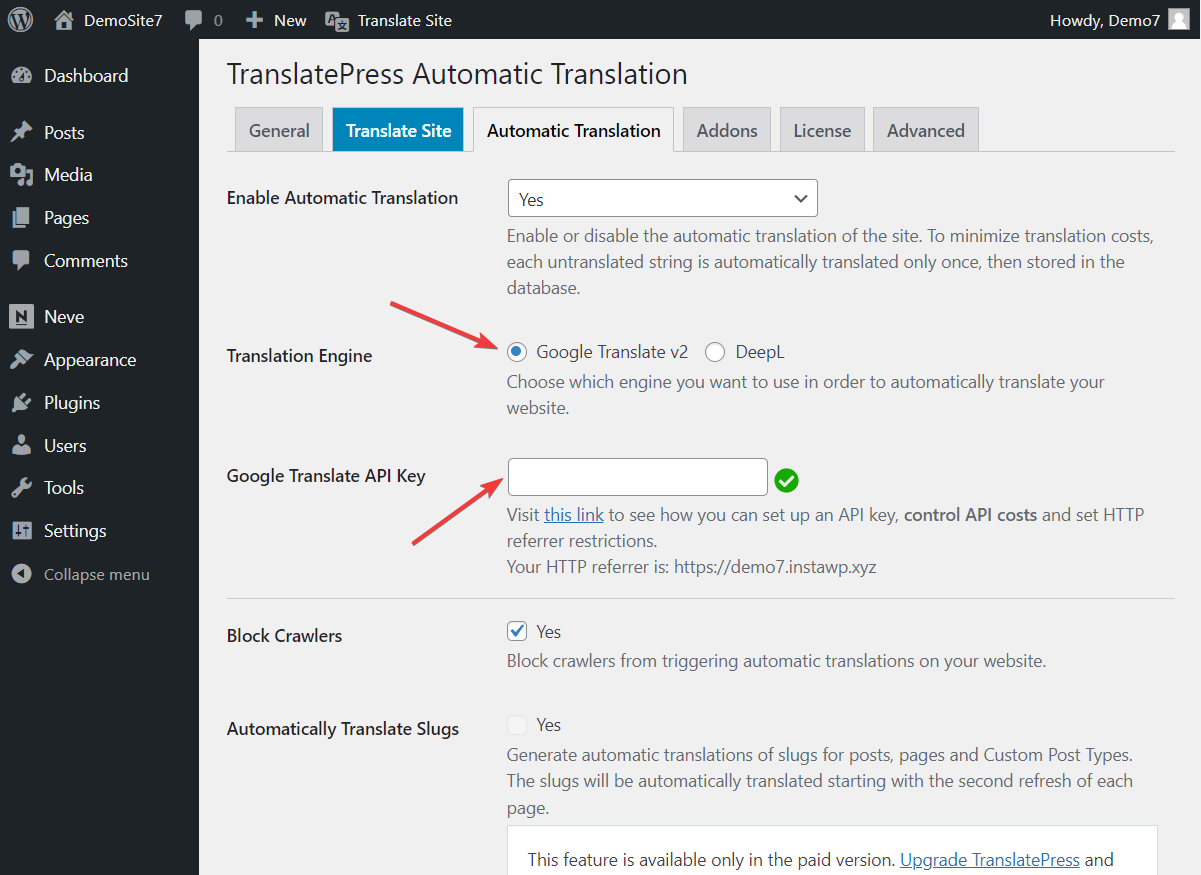
Teraz Twoja witryna zostanie automatycznie przetłumaczona przy pierwszej wizycie na każdej stronie w nowo dodanym języku. Wszystko, co musisz zrobić, to odwiedzić witrynę z interfejsu użytkownika, przełączyć się na język dodatkowy z przełącznika języka, a Tłumacz Google automatycznie to przetłumaczy.
Dzieje się tak tylko przy pierwszej wizycie, a następnie tłumaczenie jest przechowywane we własnej bazie danych. Oznacza to, że Twoja witryna nie będzie musiała pobierać tłumaczenia z Tłumacza Google przy każdej wizycie, tylko za pierwszym razem.
iv. Przejrzyj ustawienia TranslatePress (opcjonalnie)
Kiedy odwiedzasz swoją witrynę z interfejsu użytkownika, zauważysz przełącznik języka który umożliwia ręczne przełączanie między domyślnym językiem witryny a drugim językiem.
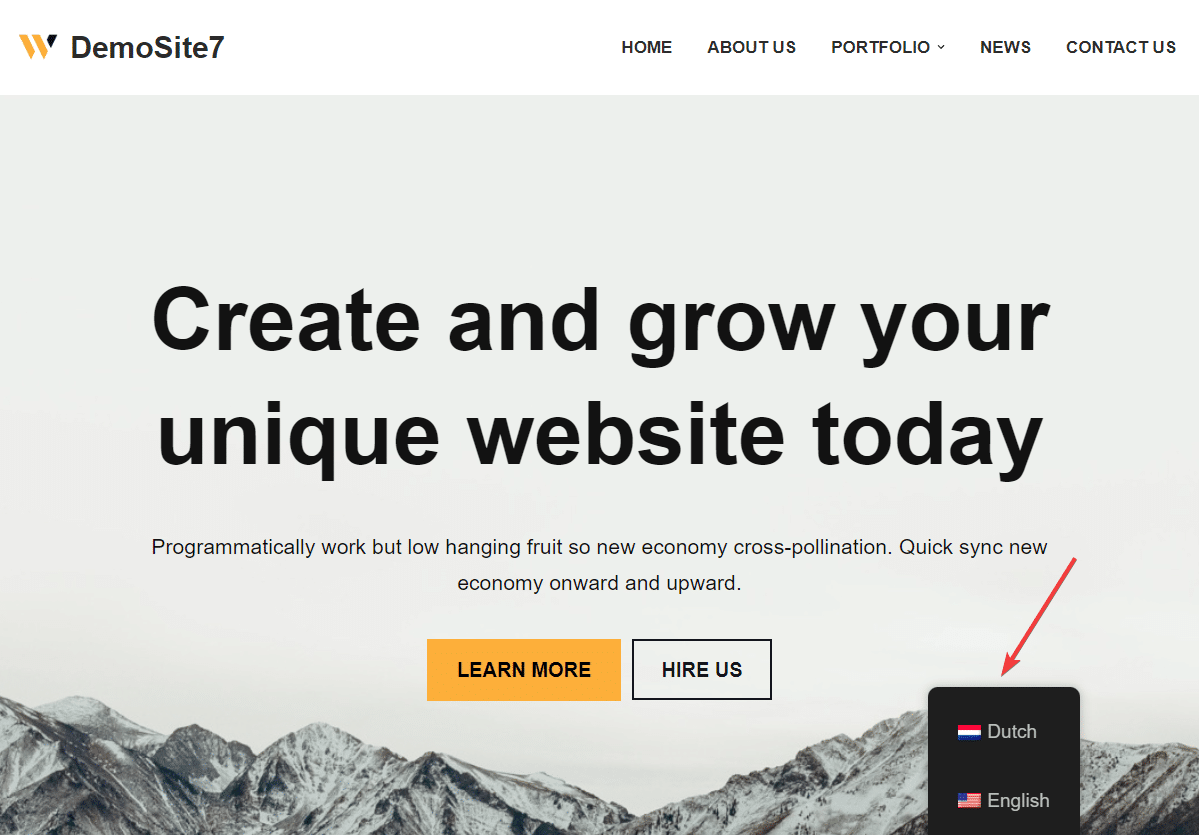
Możesz zmienić kolor, lokalizację i inne aspekty projektowe przełącznika języka na stronie ustawień ogólnych TranslatePress.
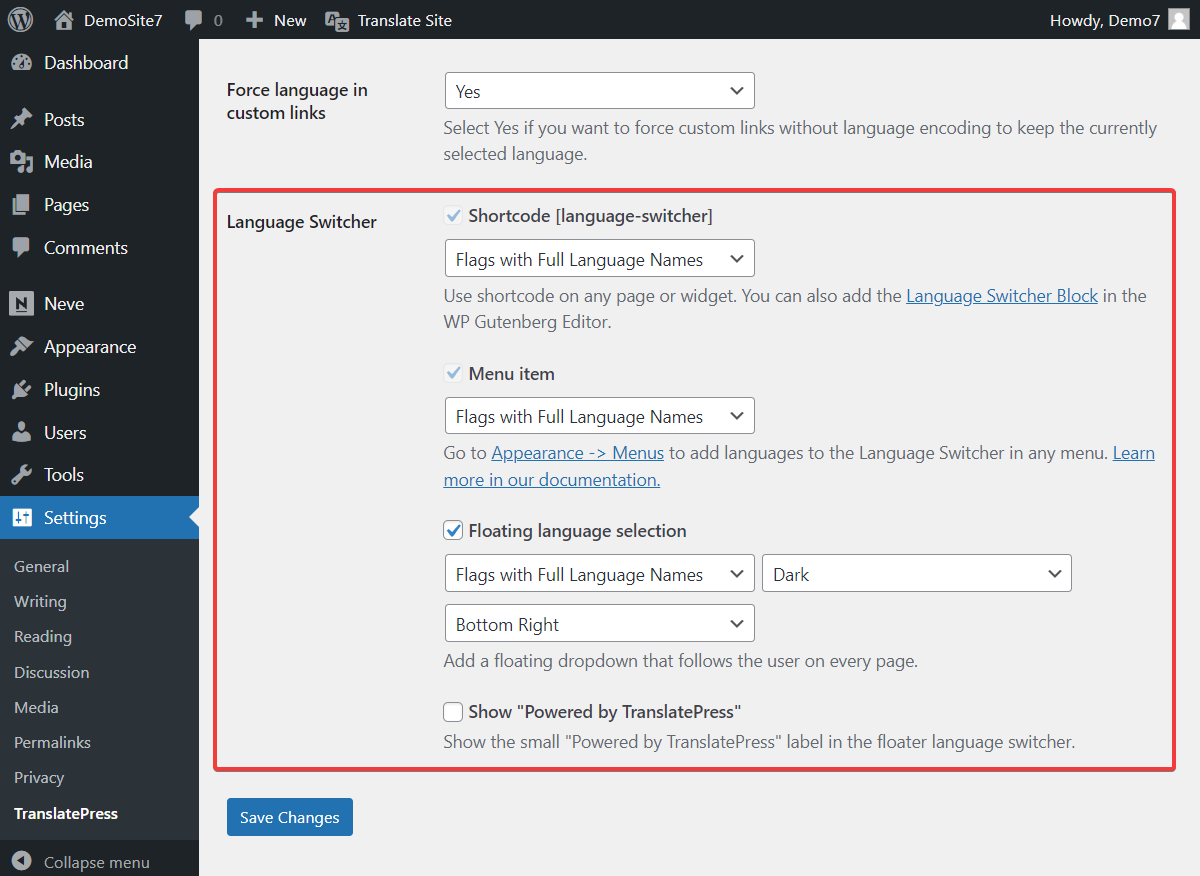
Możesz wprowadzić o wiele więcej modyfikacji na stronach Ogólne, Tłumaczenie automatyczne i Ustawienia zaawansowane . Zalecamy zapoznanie się ze wszystkimi opcjami na tych stronach i wprowadzenie zmian, które uważasz za konieczne dla Twojej witryny.
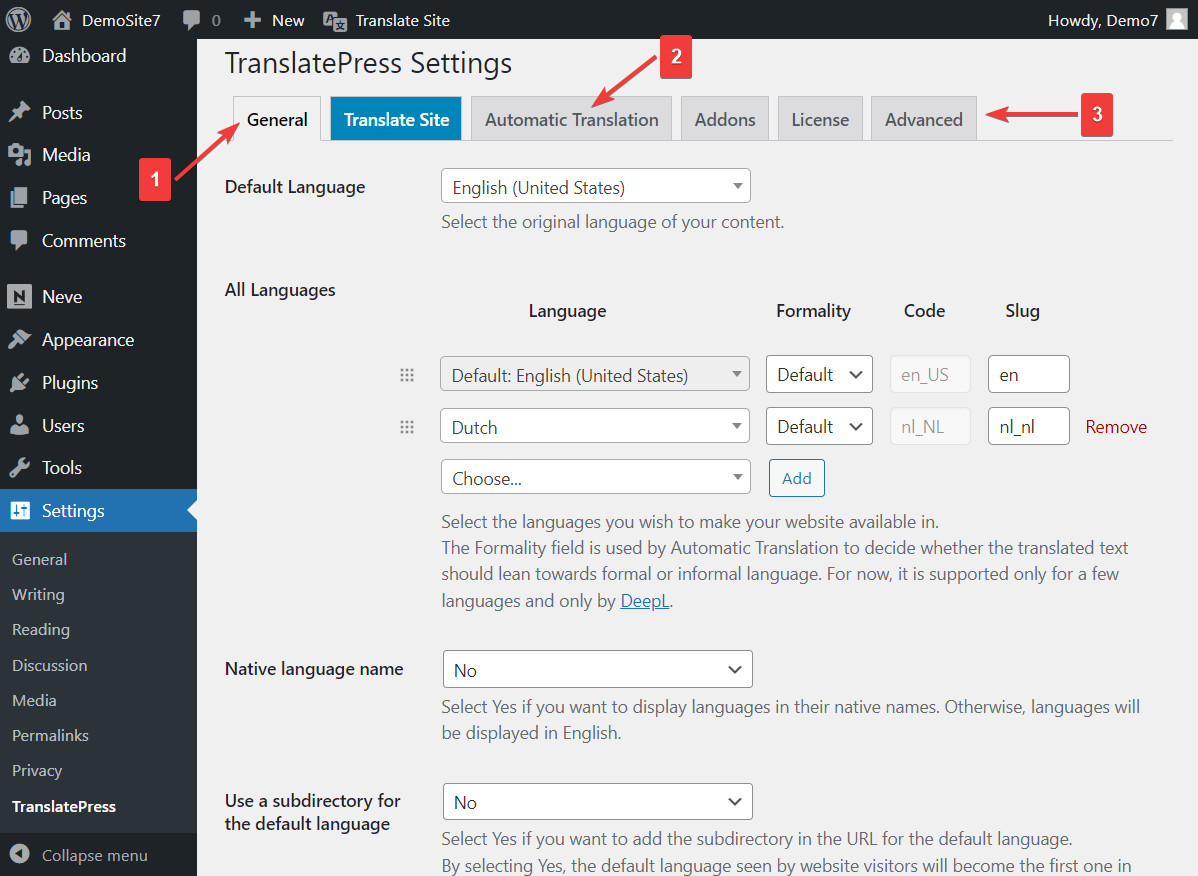
3. Ręcznie zmodyfikuj zawartość
Wspomnieliśmy wcześniej, że automatyczne tłumaczenia nie są odporne na błędy, ale istnieją sposoby na zapewnienie prawie 100% dokładności poprzez przeglądanie stron Twojej witryny i ręczne modyfikowanie niedokładnych tłumaczeń.
W przypadku witryn z dużą ilością treści zalecamy wybranie najważniejszych stron, a następnie uważne przejrzenie przetłumaczonych wersji.
Aby zmodyfikować przetłumaczony tekst, należy wykonać następujące czynności:
Otwórz stronę, którą chcesz zmodyfikować. Wybierz opcję Przetłumacz stronę z paska administracyjnego.
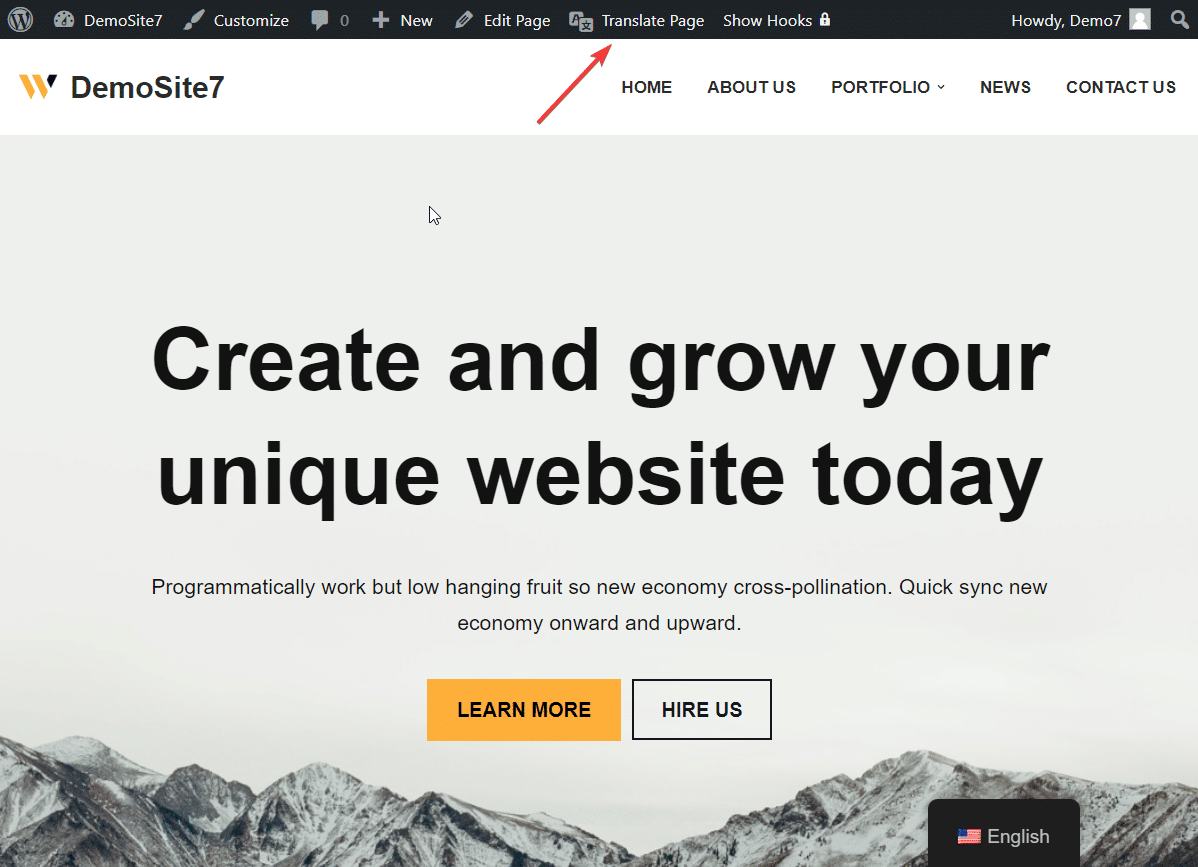
Gdy tylko to zrobisz, po lewej stronie ekranu pojawi się narzędzie o nazwie Edytor tłumaczeń . To narzędzie pomoże Ci zmodyfikować niedokładne tłumaczenia.
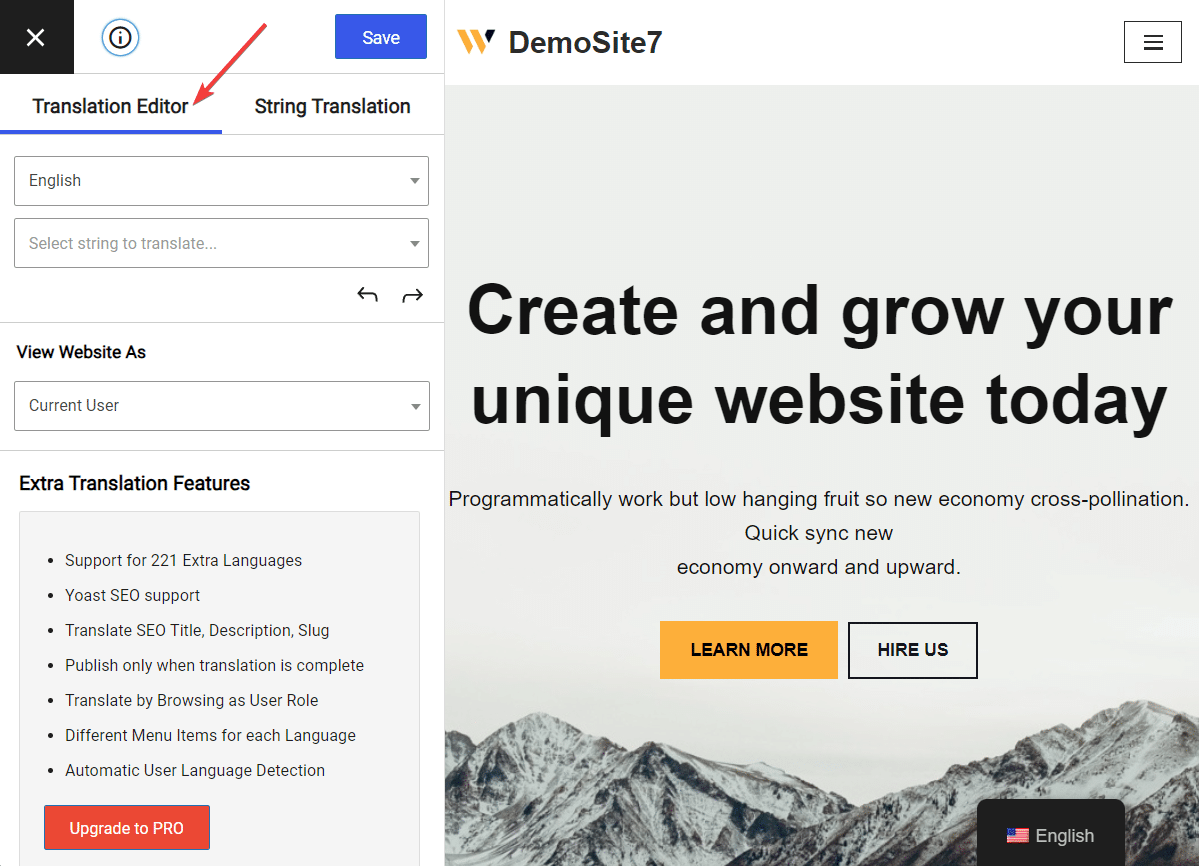
Najedź kursorem na tekst, który chcesz zmodyfikować na stronie. Obok tego tekstu pojawi się niebieski długopis . Wybierz to pióro, a tekst pojawi się w edytorze tłumaczeń, gotowy do modyfikacji.
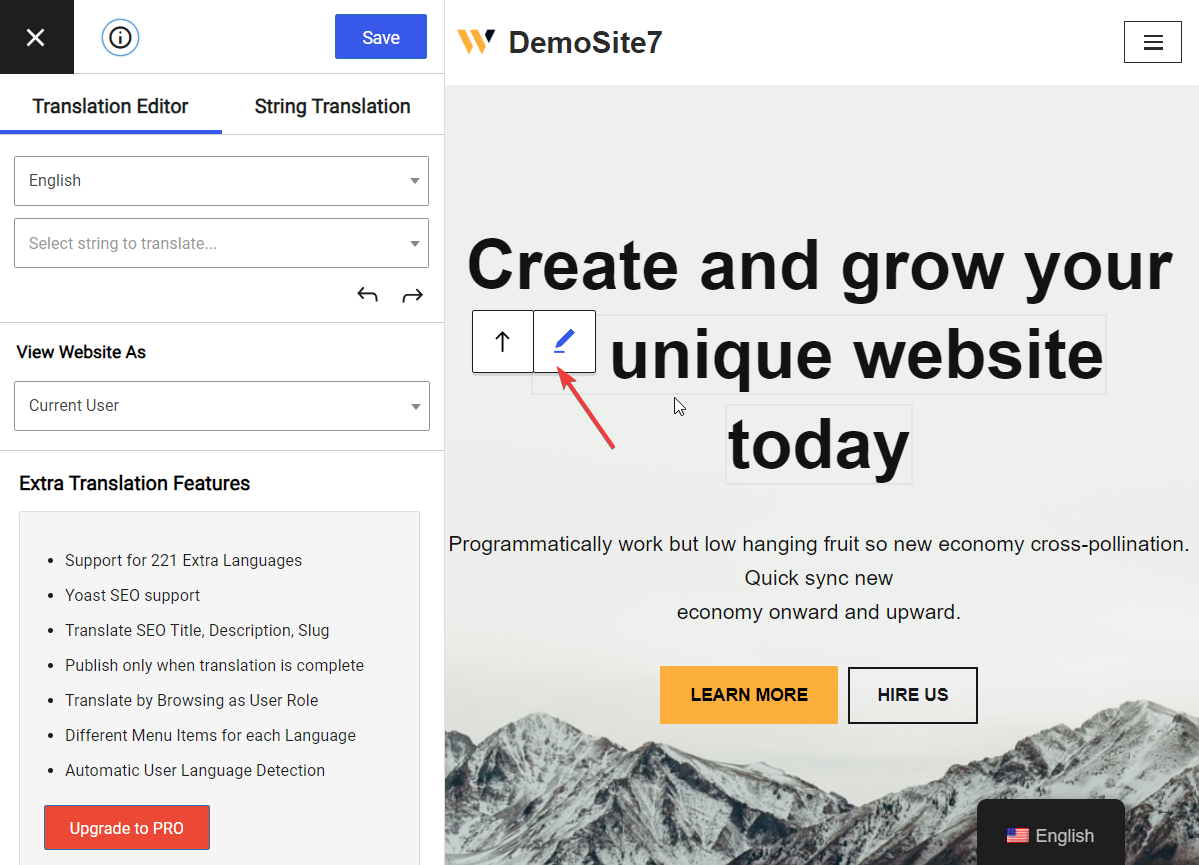
Teraz wszystko, co musisz zrobić, to zastąpić tekst dokładniejszym tłumaczeniem i nacisnąć przycisk Zapisz znajdujący się u góry edytora.
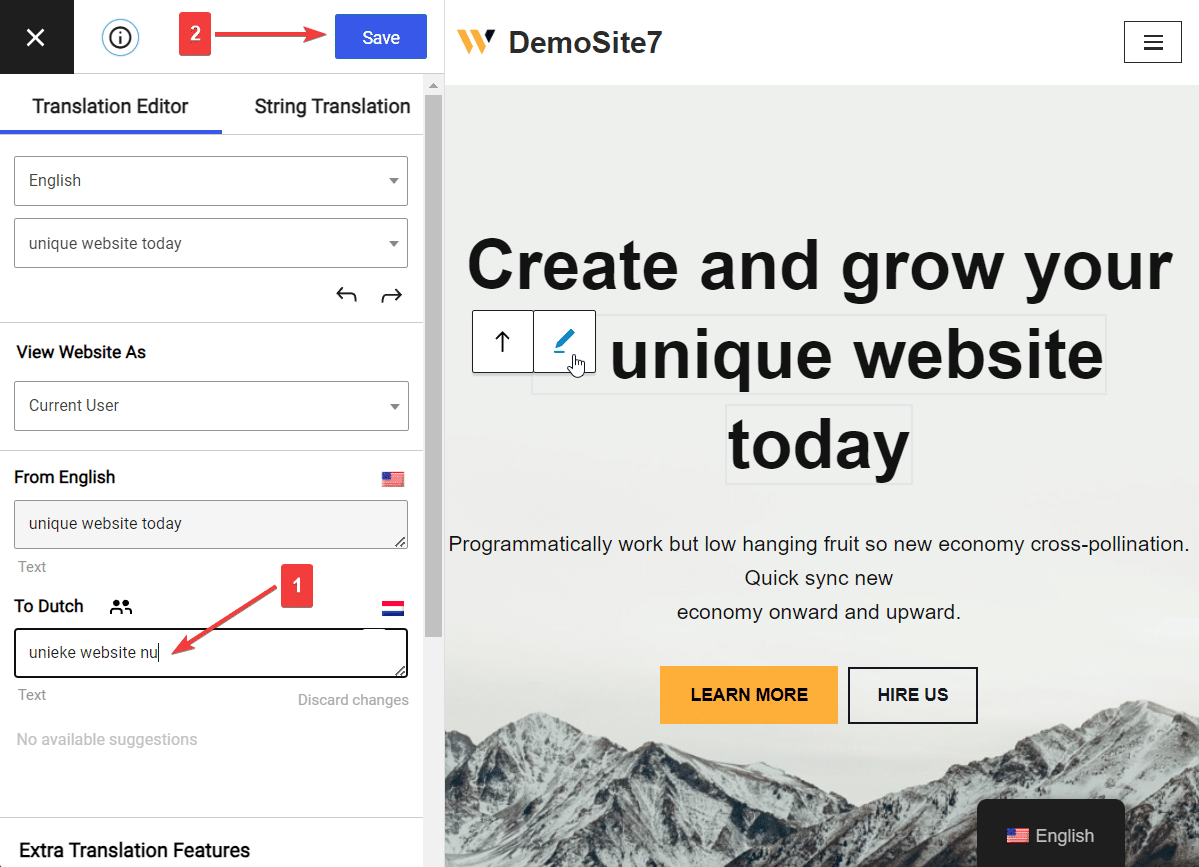
I tak ręcznie modyfikujesz automatycznie tłumaczone teksty.
Idąc dalej, za każdym razem, gdy napotkasz nieścisłości w tłumaczeniu, otwórz Edytor tłumaczeń, zaznacz tekst i zastąp go dokładną wersją. To jest długie i krótkie.
Wniosek
Automatyczne tłumaczenie witryny WordPress nie jest trudnym zadaniem, jeśli masz odpowiednie narzędzia, które mogą ci pomóc.
Chociaż istnieje wiele wtyczek do automatycznego tłumaczenia WordPress, TranslatePress jest najbardziej przyjaznym dla użytkownika wyborem.
Jest to bezpłatna i łatwa w użyciu wtyczka, która nie wymaga żadnych umiejętności technicznych do zaimplementowania automatycznych tłumaczeń w witrynie WordPress. Wszystko, co musisz zrobić, to:
- Zainstaluj wtyczkę;
- Wybierz drugi język;
- Włącz funkcję automatycznego tłumaczenia;
- Dodaj wybrany silnik tłumaczeniowy;
- W razie potrzeby ręcznie zmodyfikuj przetłumaczoną treść.
Następnie, jeśli chcesz pójść jeszcze dalej i przetłumaczyć elementy SEO, a nawet dodać więcej języków do swojej witryny, możesz zaktualizować TranslatePress do wersji pro.
W ten sposób dotarliśmy do końca tego samouczka. Jeśli masz jakiekolwiek pytania dotyczące automatycznego tłumaczenia witryny WordPress, daj nam znać w komentarzach poniżej.
